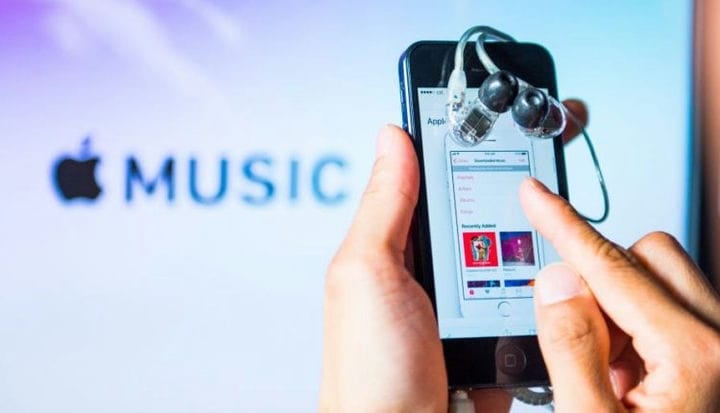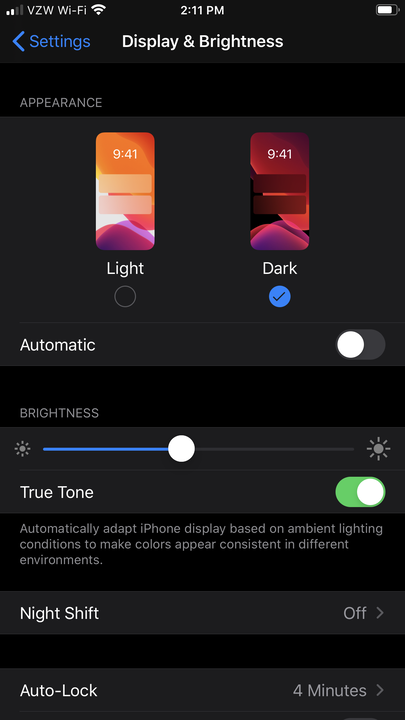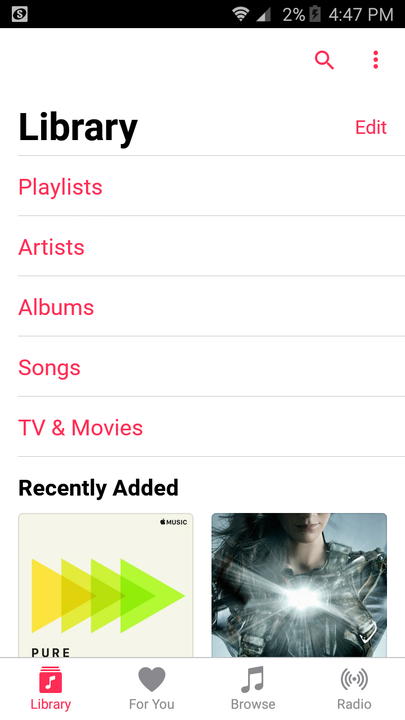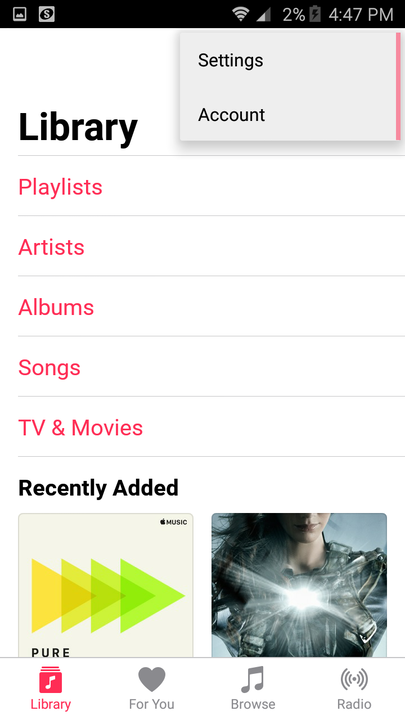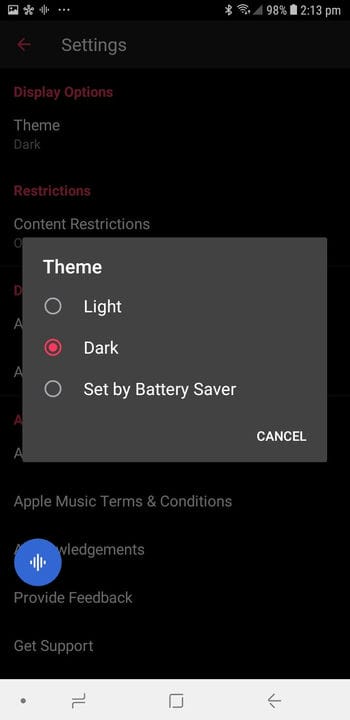Kuinka saada tumma tila Apple Musicissa iPhonelle tai Androidille
- Voit saada pimeän tilan teeman Apple Music -sovellukseen iOS- ja Android-laitteilla.
- Android-laitteissa Apple Music siirretään pimeään tilaan suoraan sovelluksen teema-asetusten kautta.
- iOS-laitteissa, joissa on iOS 13 tai uudempi, sinun on vaihdettava koko laitteen asetukset pimeään tilaan.
- Kun asetat Apple Music -sovelluksen pimeään tilaan, voit vähentää silmien rasitusta ja säilyttää hämäränäkösi.
Musiikin, podcastin tai suosikkiradioaseman kuunteleminen voi auttaa sinua rentoutumaan tai nukahtamaan, mutta puhelimen kirkas näyttö voi herättää sinut heti takaisin. Musiikkisi saattaa myös tehdä matkustamisesta nautinnollisempaa, mutta sama kirkas näyttö saattaa häiritä muita matkustajia.
Helppo ratkaisu tähän kaikkeen on laittaa Apple Music pimeään tilaan, mikä voidaan tehdä sekä iPhonessa että Android-laitteissa Apple Music -sovelluksella. iOS-laitteilla sinun on asetettava koko puhelimesi pimeään tilaan voidaksesi käyttää Apple Musicia pimeässä tilassa, kun taas Android-laitteet voivat eristää asetuksen sovellukseen.
Kaikissa iPhonen tai Androidin versioissa ei ole tätä tummaa tilaa tai se ei ole saatavilla (tarvitset esimerkiksi iOS 13:n tai uudemman iPhonessa), joten sinun on tarkistettava puhelimesi tiedot varmistaaksesi.
Näin otat tumman tilan käyttöön laitteesi Apple Musicissa.
Tumman tilan käyttöönotto Apple Musicissa iOS-laitteissa
1. Avaa Asetukset-sovellus.
2. Vieritä napauttaaksesi Näyttö ja kirkkaus.
3. Napauta ympyrää Tumma-kohdan alla.
Voit myös pyyhkäistä näyttöä päästäksesi ohjauspaneeliin ja aktivoida tumman tilan sieltä.
4. Poistu asetuksista, avaa Apple Music -sovellus ja nauti vähentyneestä silmien rasituksesta.
Tumman tilan käyttöönotto Apple Musicissa Android-laitteissa
1. Avaa Apple Music -sovellus.
2. Napauta kolmea pistettä oikeassa yläkulmassa.
Kirjasto-välilehdellä tämä vaihtoehto löytyy Haku-kuvakkeen oikealta puolelta.
3. Valitse Asetukset.
4. Valitse Teema.
Voit hallita sovelluksen tietoja, latausta, sisältörajoituksia ja paljon muuta tästä valikosta.
5. Napauta ponnahdusikkunassa Tumma ja napauta sitten mitä tahansa ponnahdusikkunan ulkopuolella palataksesi Android Apple Music -sovellukseen pimeässä tilassa.
Voit myös asettaa sovelluksen säätämään tummaa ja vaaleaa tilaa akun mukaan.